Tworzenie bootowalnego pendrive z Windows 7 / 10
W dzisiejszym poradniku w kilku krokach przedstawię jak stworzyć bootowalnego pendrive do instalacji systemu Windows. Możemy nim uratować naszego laptopa w którym system operacyjny przestał działać. Tego pendrive możemy użyć też do instalacji czystego systemu.
1. Na początek musimy przygotować obraz ISO naszego systemu (pobieramy go ze strony MS - link TUTAJ). Pobieramy także program Rufus do tworzenia bootowalnych pendrive:
2. Uruchamiamy program Rufus
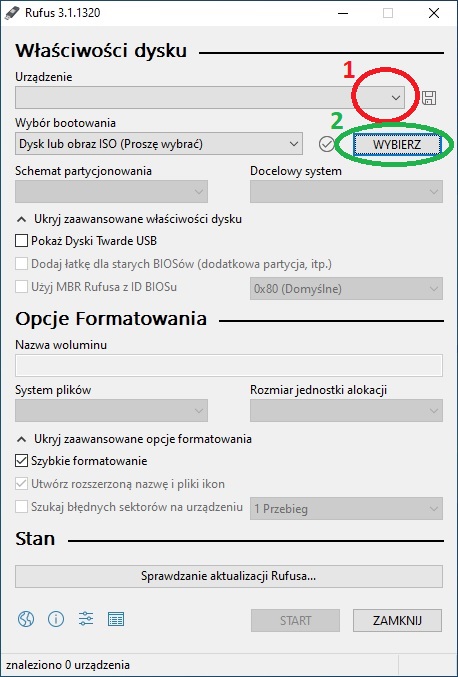
3. W urządzeniach wybieramy naszego podłączonego pendrive'a (1)
4. Następnie wybieramy obraz ISO (2) aby wybrać nasz system który chcemy przenieść na pendrive'a
5. Po kliknięciu ikony pojawi się nam okno odpowiadające za wybór systemu zaznaczamy nasz obraz iso i klikamy przycisk "Otwórz"
6. Po wybraniu systemu poprzednie okno zamknie się nam i wrócimy do Rufusa.
Należy teraz odpowiednio skonfigurować proces tworzenia obrazu na pendrive. Wybieramy schemat partycjonowania MBR dla BIOS lub UEFI-CSM, system plików NTFS a następnie domyślny rozmiar jednostki alokacji 4096 bajtów.
Uwaga: Proces instalacji Windowsa 10 na nowych laptopach delikatnie różni się od tego prezentowanego tutaj. Jedną z różnic jest brak klasycznego BIOS'u w laptopach. Jego miejsce zajmuje UEFI co wymusza zastosowanie innego stylu partycjonowania przy tworzeniu bootowalnego pendrive. Jeśli chcemy zainstalować system Windows 10 w trybie UEFI należy zamiast MBR dla BIOS wybrać GPT dla UEFI w opcjach programu.
Czyli w skrócie dla:
- Windows 7 wybieramy MBR - reszty narazie nie ruszamy
- Windows 10 wybieramy GPT - reszty nie ruszamy. Jeśli pendrivie z windows 10 się nie uruchomi to wybieramy wtedy MBR i robimy pendrive na nowo.
Po skonfigurowaniu procesu klikamy przycisk "Start". Pojawi się wtedy komunikat informujący że wszystkie informacje na urządzeniu zostaną usunięte. Klikamy przycisk "ok".
7. Następnie rozpoczyna się kopiowanie plików. Może to trwać nawet 30 minut.
Po przekopiowaniu się plików nasz bootowalny pendrive jest już gotowy.
Możemy użyć go do instalacji systemu Windows.
Jeśli znalazłeś jakieś błędy w poradniku będziemy wdzięczni jeśli nam o tym napiszesz przez formularz kontaktowy : TUTAJ
Tagi:
Podobne aktualności:
Naprawa wyrwanego złącza usb-c w PSVR2 Wymiana portu HDMI w Xbox Series S|X Brak dźwięku pod Windows 10 w Macbook A1278 Late 2011 Usuwanie hasła BIOS w laptopach Lenovo Thinkpad Naprawa Macbook Retina A1534Top 10 przeglądanych:
Tworzenie bootowalnego pendrive z Windows 7 / 10PS4 nie wciąga płyt czyli naprawa napędu
Poradnik użytkownika instalacji RGH
Konsola Playstation 3 wyłącza się po 2 sekundach czyli klasyczny YLOD
Pady czyli kontrolery nie działają bezprzewodowo z konsolą PS3
Xbox 360 czerwona dioda po kilku sekundach
Naprawa zestawu głośnomówiącego honda accord VII
Konsola Playstation 3 nie czyta gier czyli problem z laserem
Konfiguracja ścieżek w FreeStylu
Naprawa sensora Kinect 2.0 do konsoli Xbox One
Certyfikat
Virtual Future to jakość IPC.
Pracujemy przy profesjonalnych systemach lutowniczych firmy PACE, tych samych które używa NASA!


